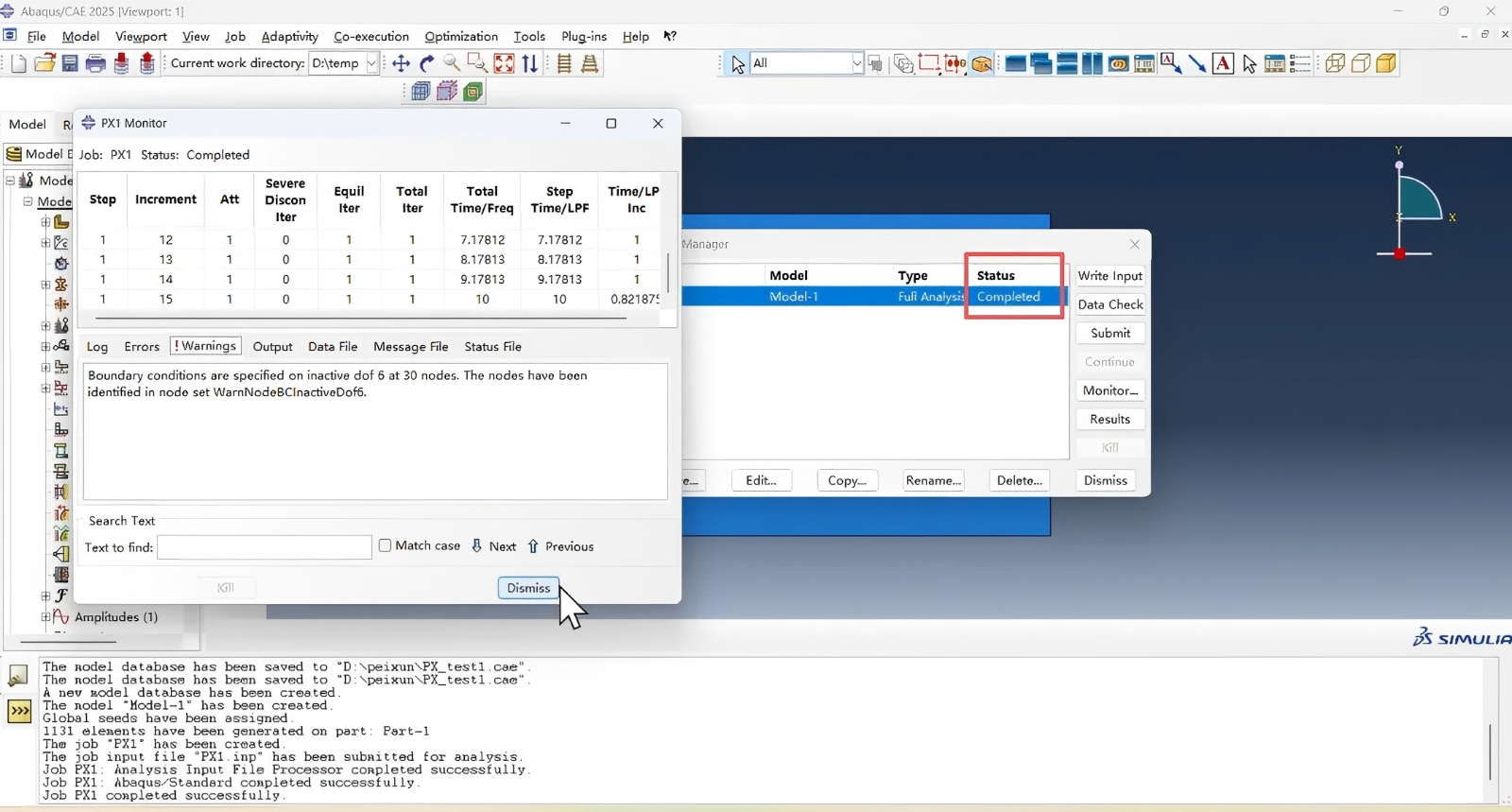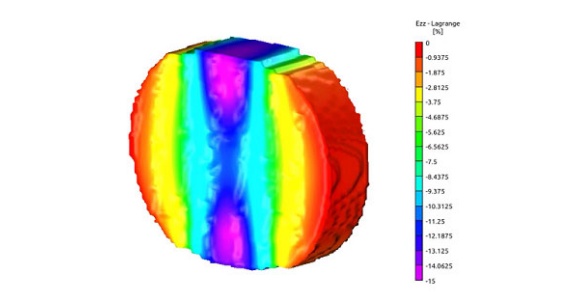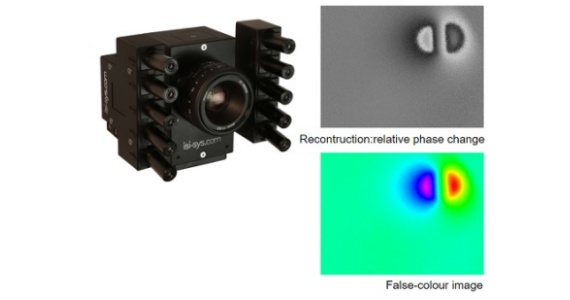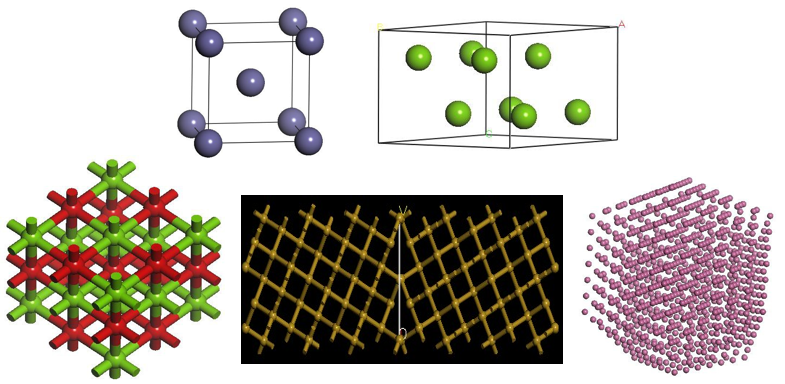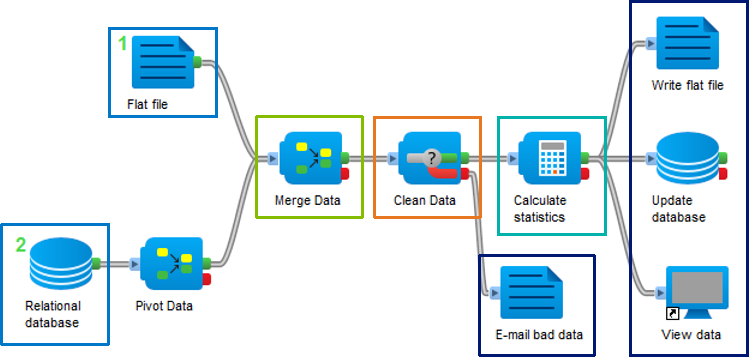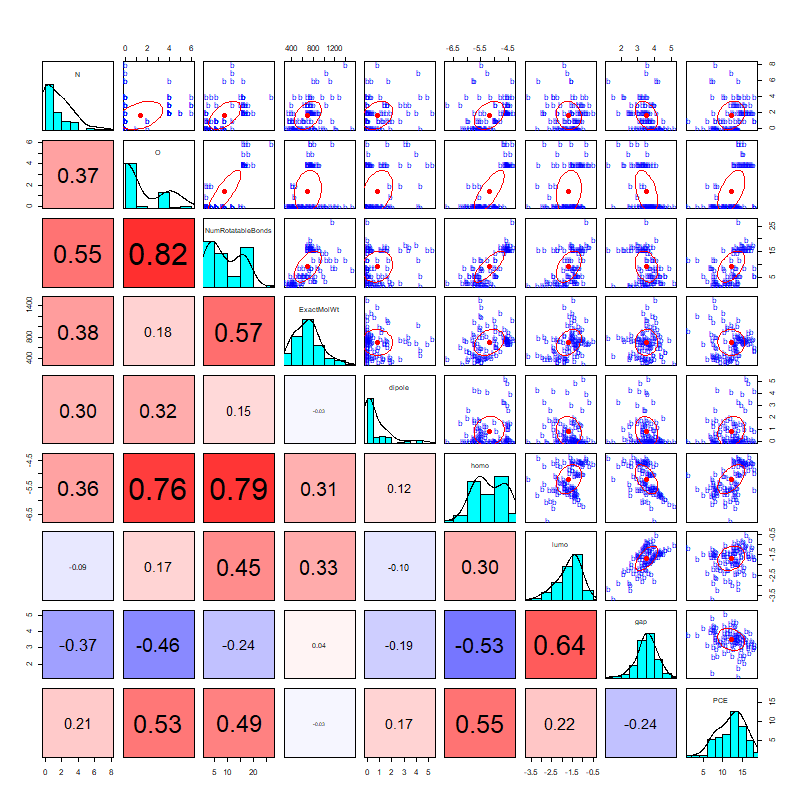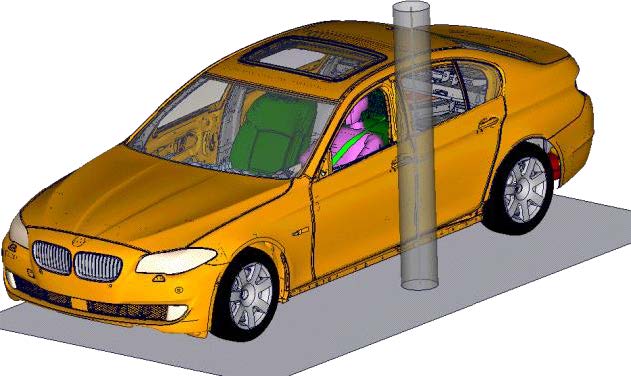技术干货:DIC与有限元数据交互和逐点比对操作的系列教学(1)-ODB结果文件可视化分析
本流程旨在将ABAQUS计算得到的ODB结果文件,通过特定Python脚本转换为VIC-3D可识别的VTP文件序列,并最终在VIC-3D的Iris工作区中进行可视化分析。
完整的操作过程演示如下。
若您想获得该操作流程的演示PPT,可通过以下路径获取:研索仪器官网(https://www.acqtec.com)-技术社区-DIC数字图像相关-相关问答“VIC-3D导入Abaqus模型的教程”。
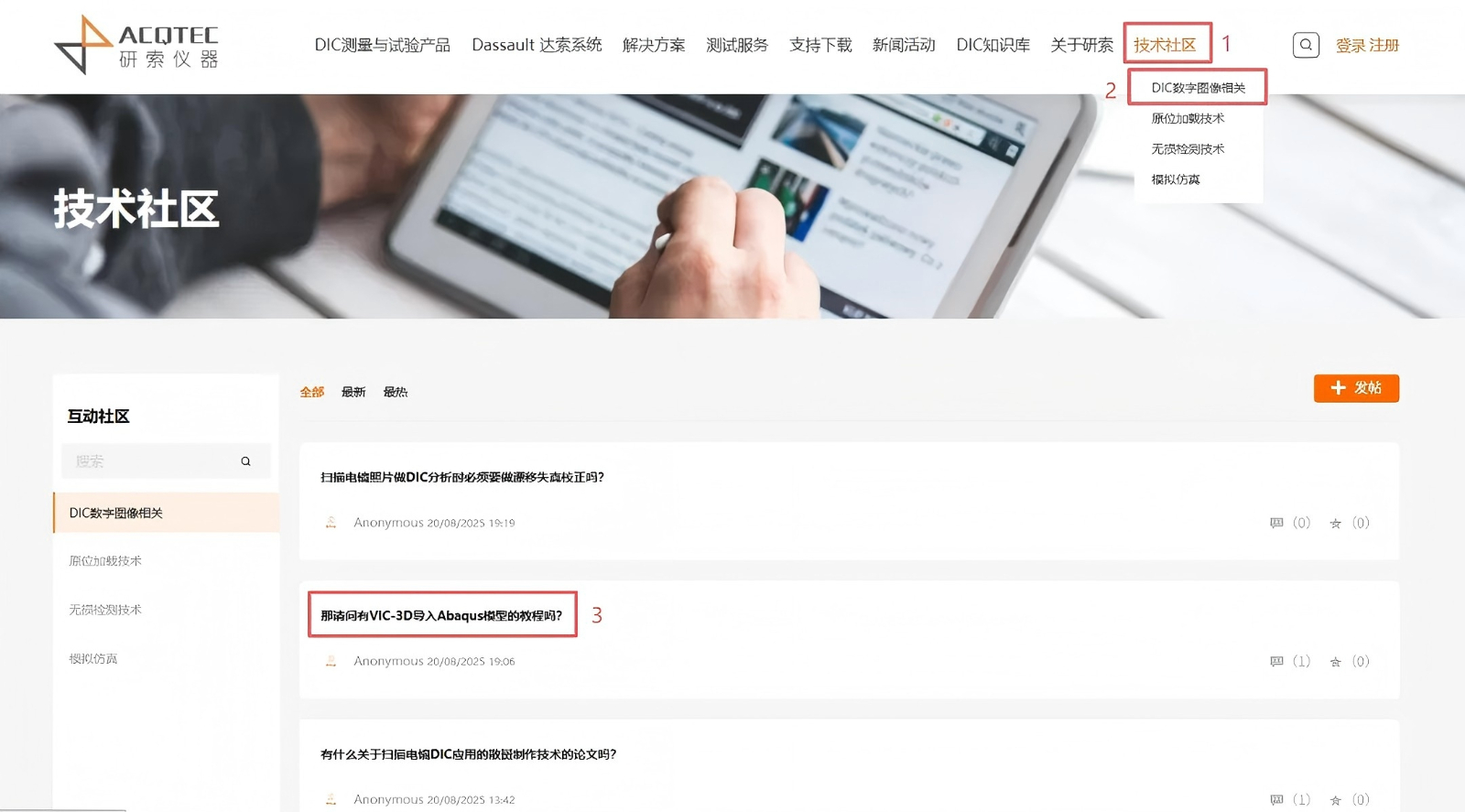
第一步:准备ABAQUS ODB文件
此步骤涉及在ABAQUS中完成建模、求解并生成结果文件(
.odb)。若您已熟悉此过程并拥有现成的ODB文件,可跳过此部分。完整的ABAQUS建模过程可至本文第二部分查看。
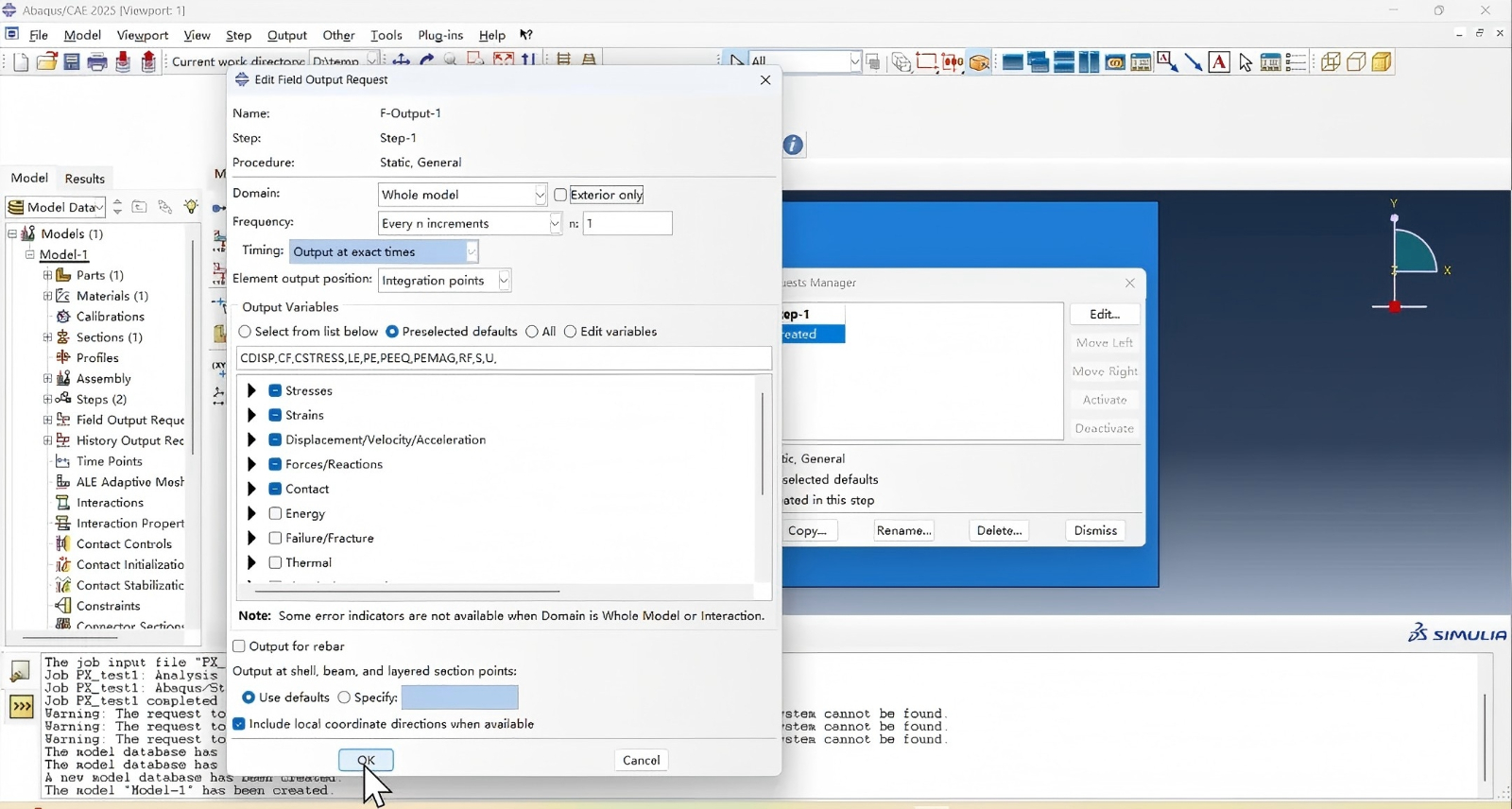
第二步:打开系统命令控制台
在Windows系统中,按下
Win + R组合键打开“运行”对话框。输入
cmd后按回车,启动命令提示符窗口。
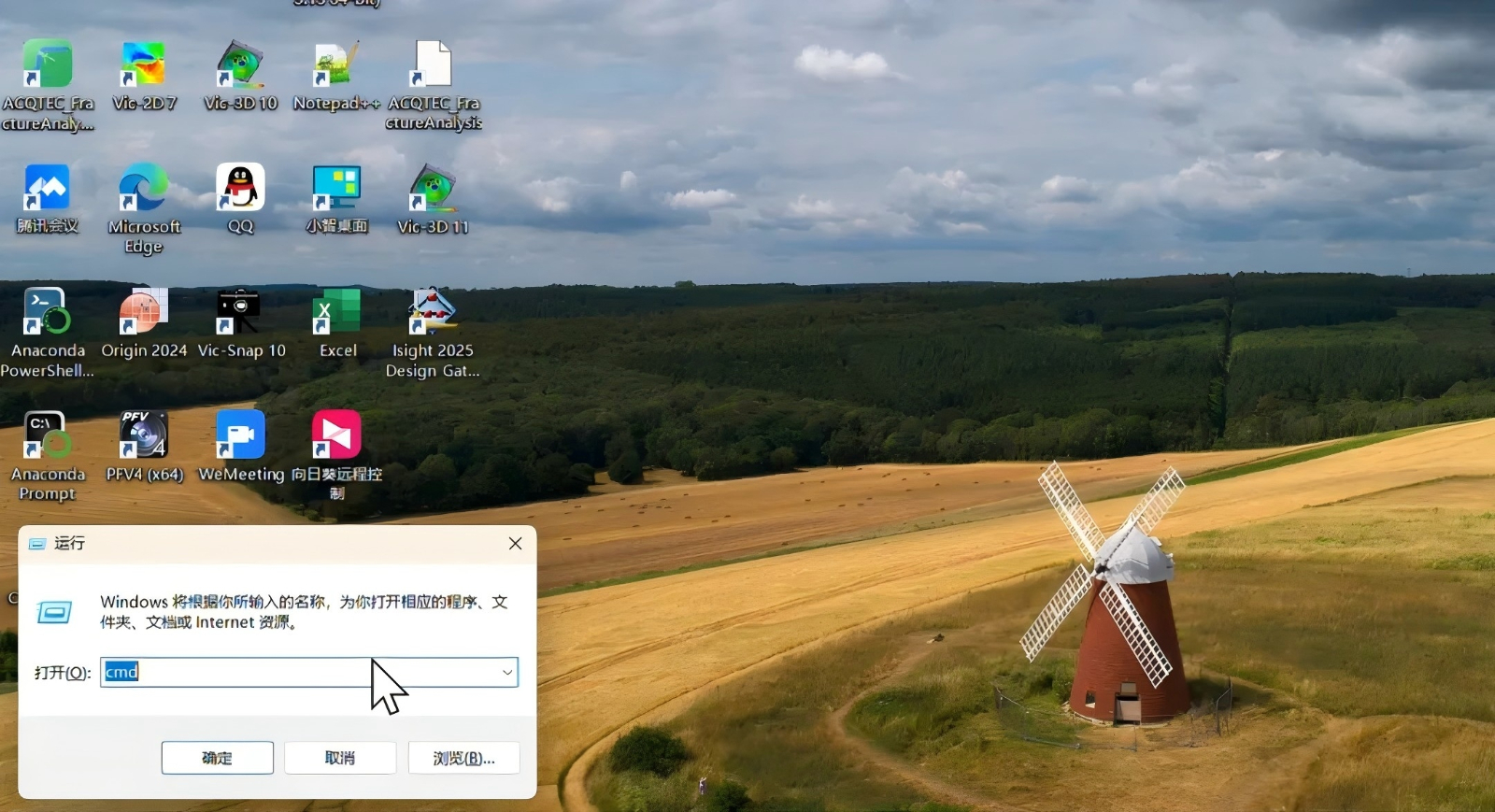
第三步:导航至转换脚本目录
在命令提示符中,首先切换到脚本所在的磁盘驱动器(例如,脚本位于D盘则输入
D:并回车)。随后使用
cd命令切换至Python转换脚本所在的具体路径(例如:cd D:\conversion_scripts)。
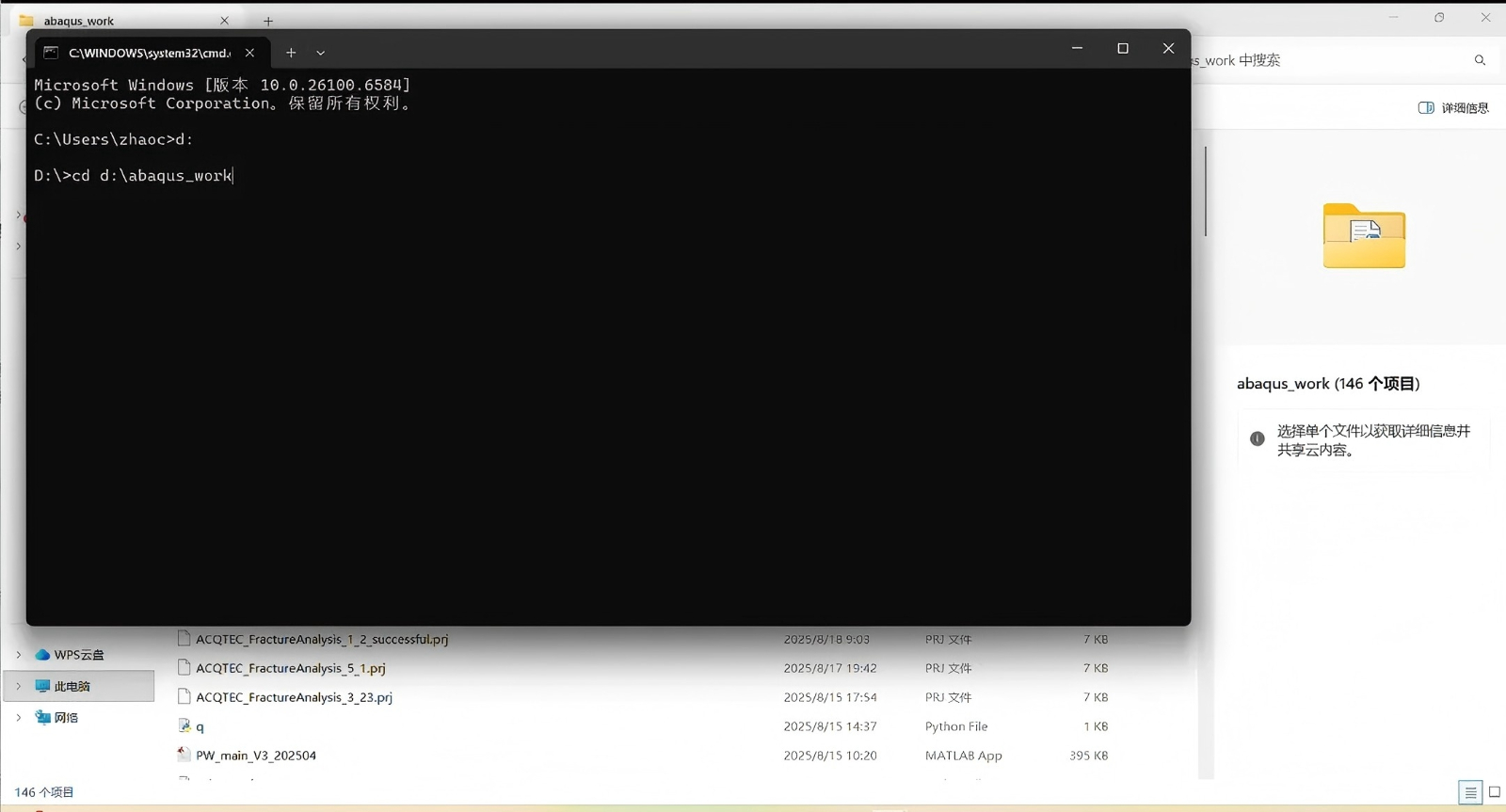
第四步:运行ODB至VTP转换脚本
在脚本所在目录下,使用ABAQUS内嵌的Python环境执行转换命令。输入格式为:
abaqus python [脚本名称].py。回车运行后,程序将提示您:
选择源文件:在文件选择窗口中,浏览并选中需要转换的ABAQUS ODB文件(本例中为
PX_test1.odb)。指定输出目录:选择转换后的VTP文件序列的保存位置。
设置文件前缀:在弹出的对话框中,为输出文件序列输入一个自定义前缀(此步骤用于区分不同序列)。
成功转换后,将在指定目录生成一系列VTP文件。
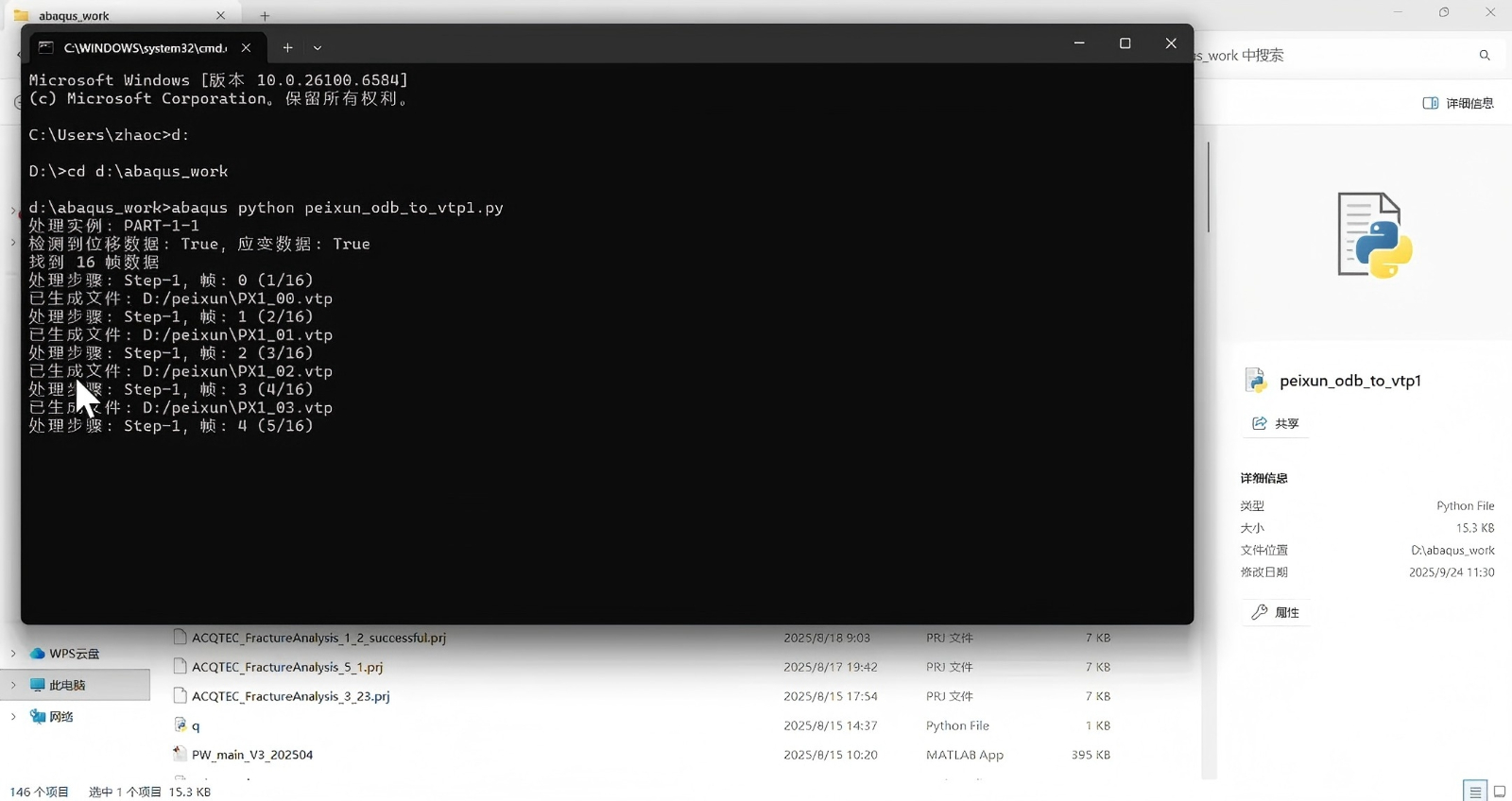
第五步:在VIC-3D中导入并查看数据
启动VIC-3D软件,进入 Iris 工作区。
添加文件序列:在Iris工具中选择“添加文件序列”功能,浏览至第四步中保存VTP文件的目录,选择该序列并打开。导入时可自定义序列名称(本例使用默认名称“序列1”)。
加载与可视化:
在右侧序列管理栏中,确保“序列1”已被成功添加。
点击主视图区域以激活云图显示。
使用动画控制工具栏播放结果,查看不同分析帧(对应ODB中的增量步)下的动态效果。
通过变量选择条(或云图图例)切换查看不同的场变量结果(如应力、应变、位移等)。
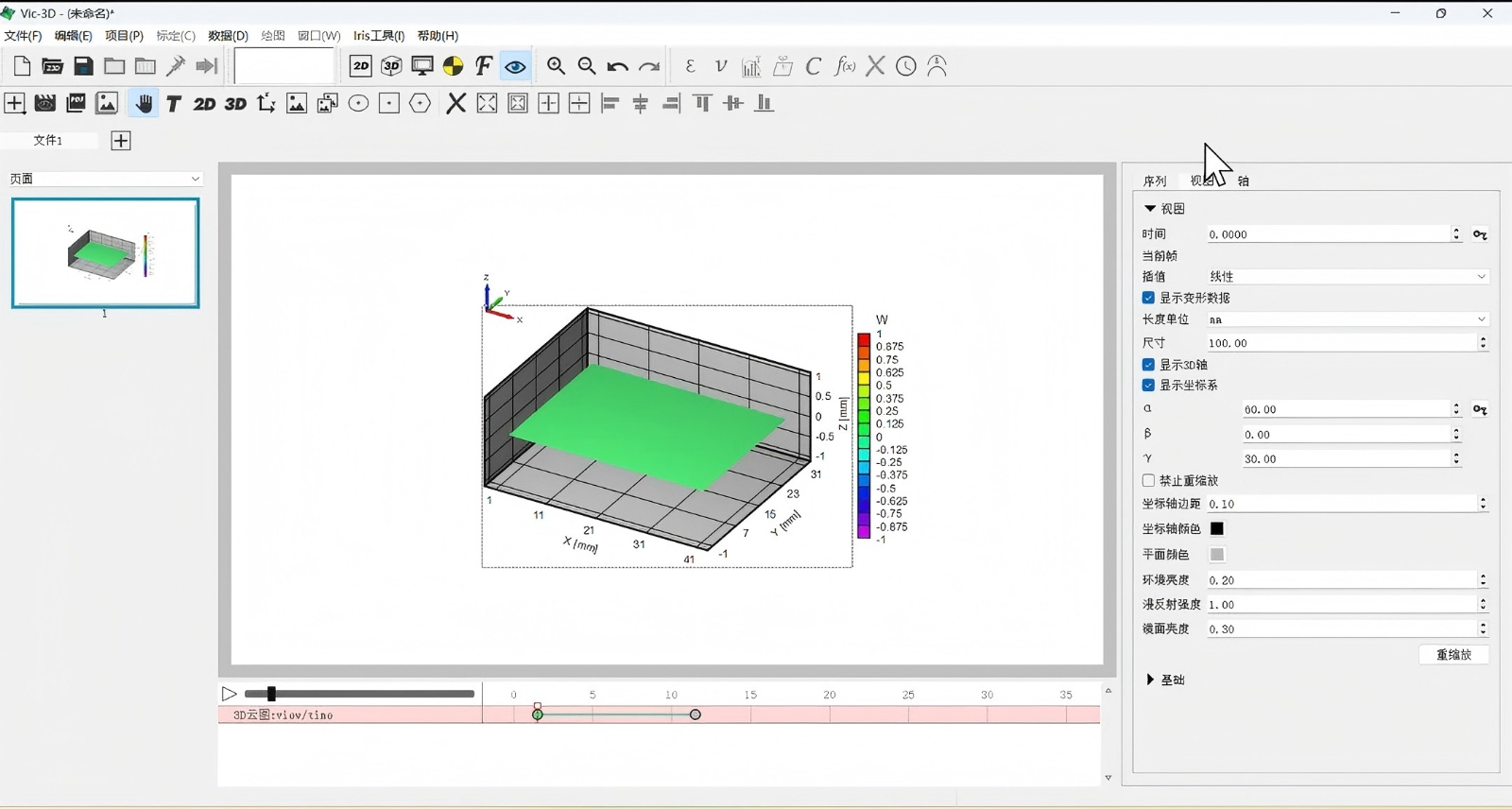
该部分为上述操作过程第一步的补充。
详细建模与分析步骤如下:
1、创建部件
进入 Part 模块,创建一个二维、可变形平面应力实体。绘制一个简单的矩形草图并完成拉伸,建立一个基础几何模型。
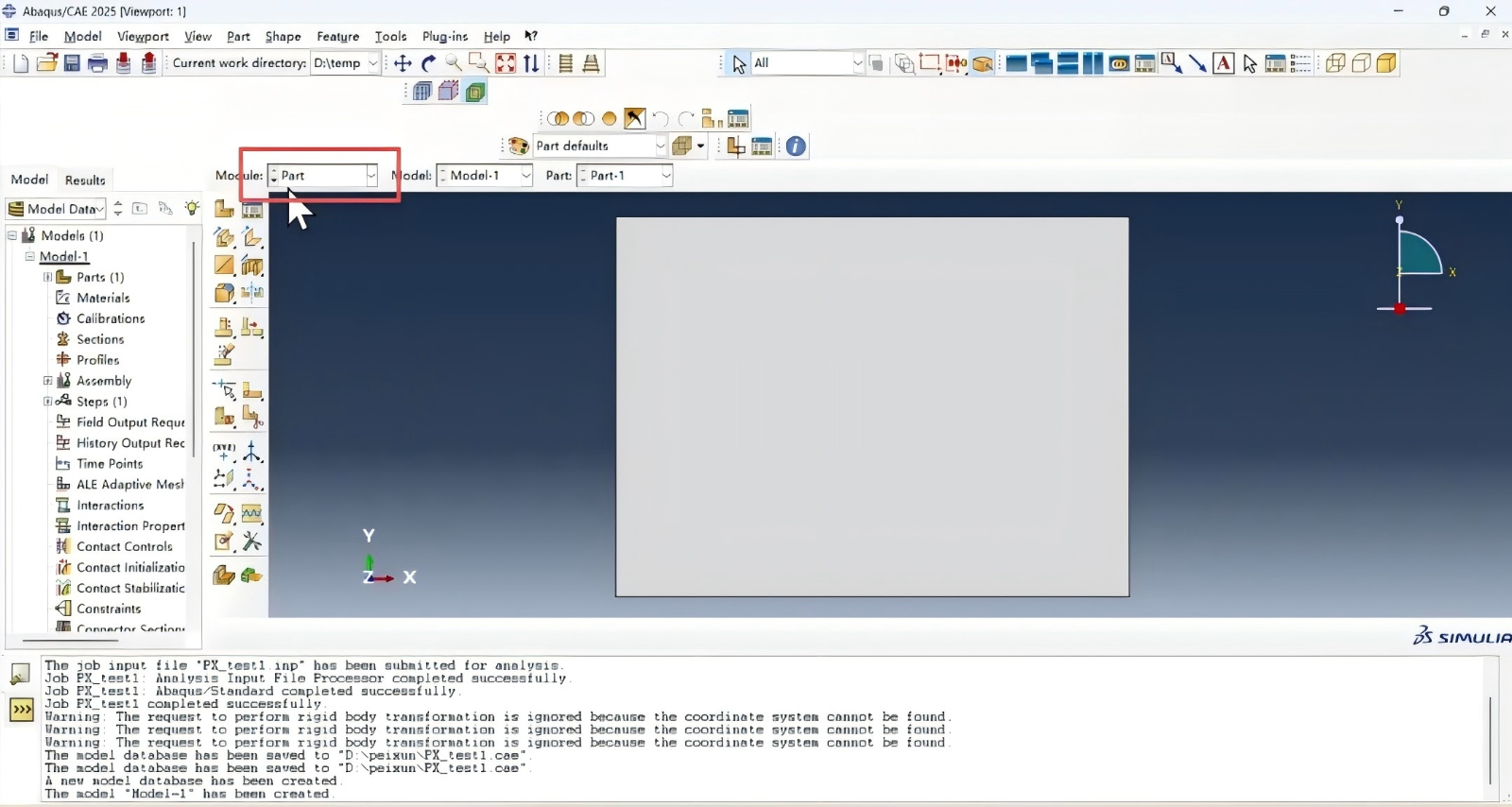
2、定义材料属性
进入 Property 模块。
创建一个弹性材料,为其定义最基本的力学参数,例如杨氏模量与泊松比。
创建相应的截面属性,并将定义好的材料赋予该截面。
使用 Assign Section 命令,将截面属性指派给已创建的部件。
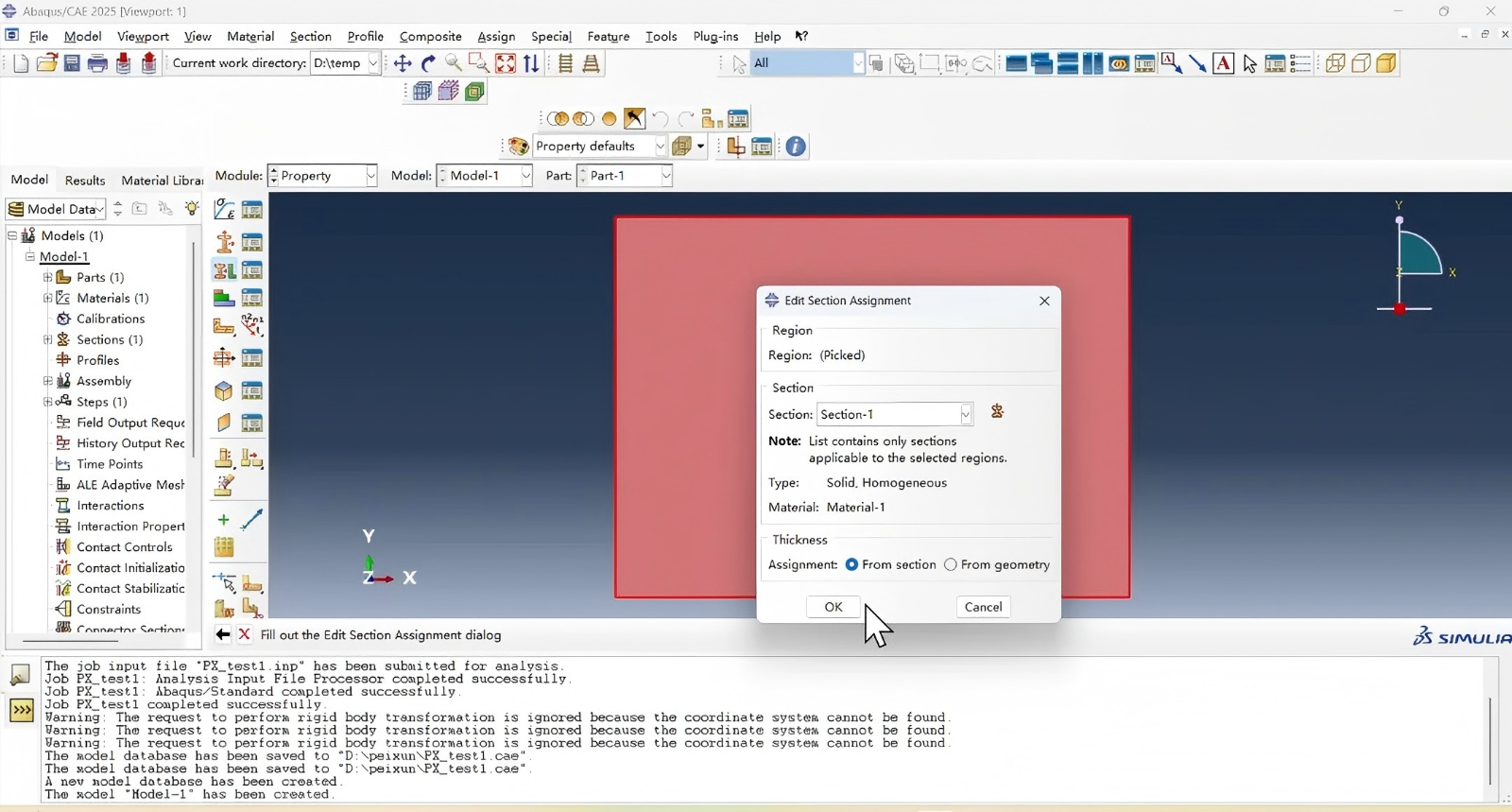
3、组装模型
进入 Assembly 模块,为部件创建一个实例。
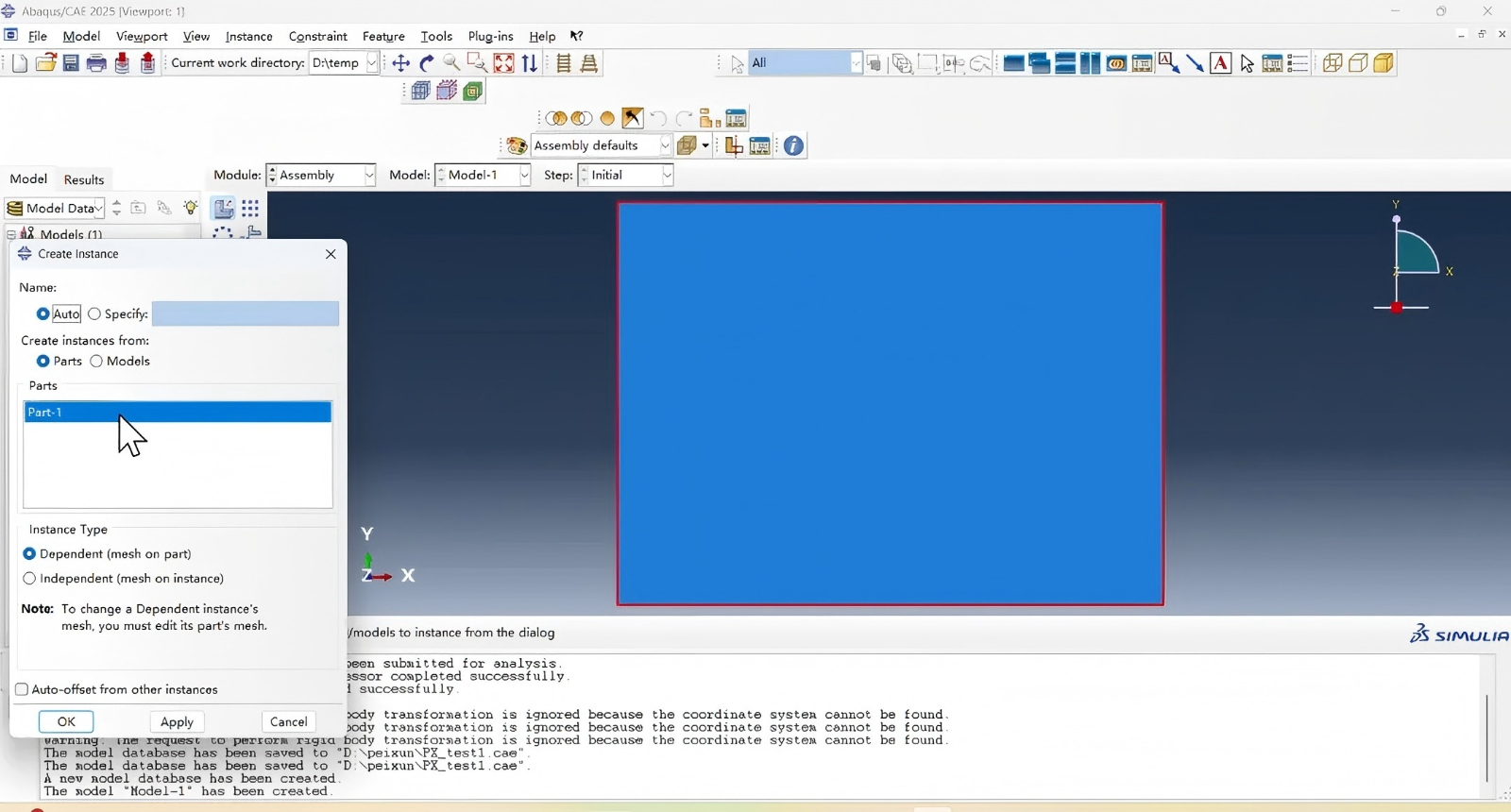
4、设置分析步
进入 Step 模块,创建一个 Static, General(静态通用)分析步。
在基础设置中,将分析步总时间设置为 10。
在增量步控制中,将初始增量步设为 0.1,最小增量步设为 0.1,最大增量步设为 1,以确保计算平稳进行。
在场输出请求中,确保已勾选应力、应变、位移等关键变量,以供后续VIC-3D分析使用。
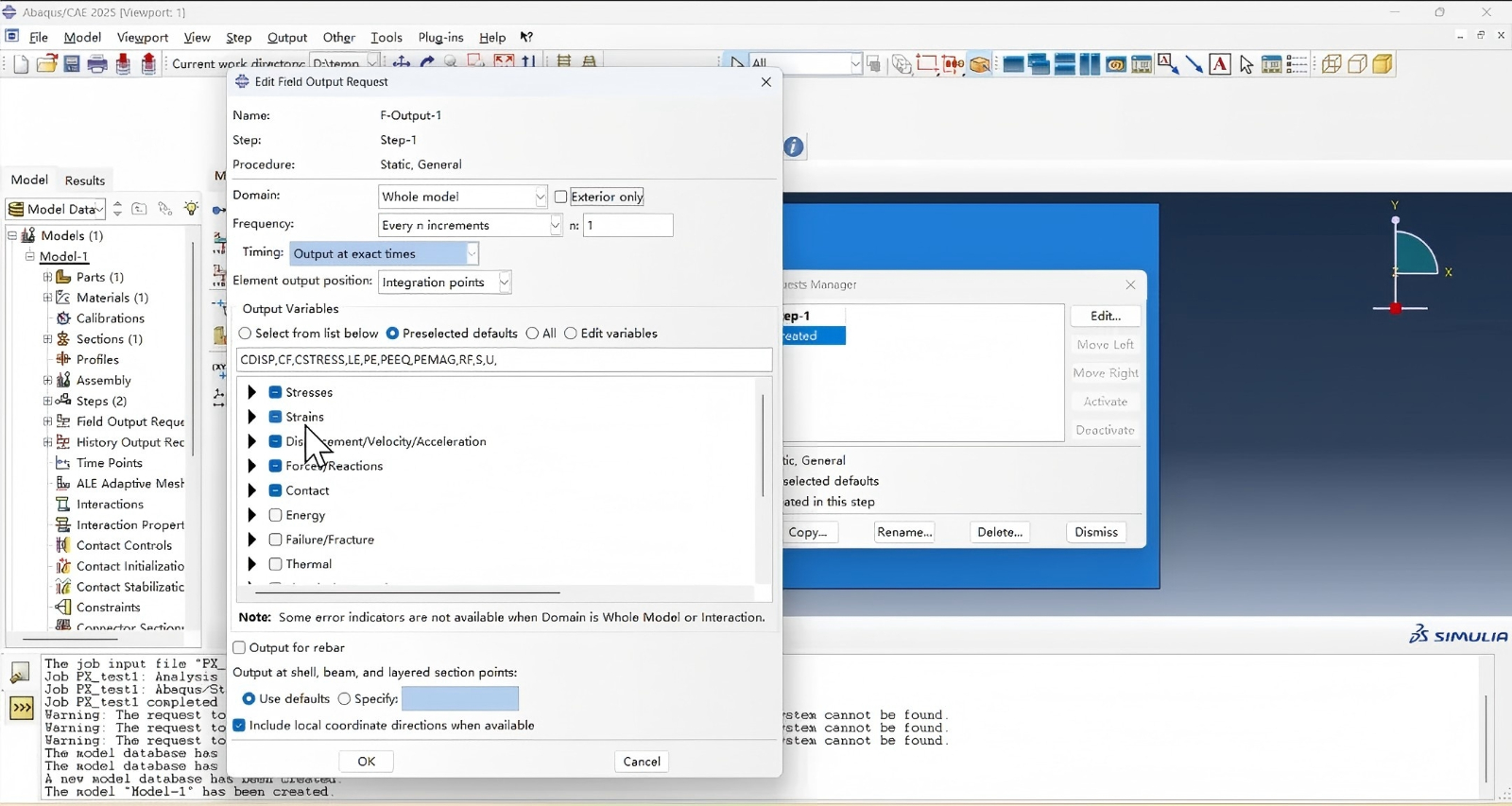
5、施加载荷与边界条件
进入 Load 模块。
首先定义边界条件,例如固定模型底边的所有自由度。
随后在模型上边界施加一个沿Y方向的集中力或压力载荷,幅值可使用默认值。
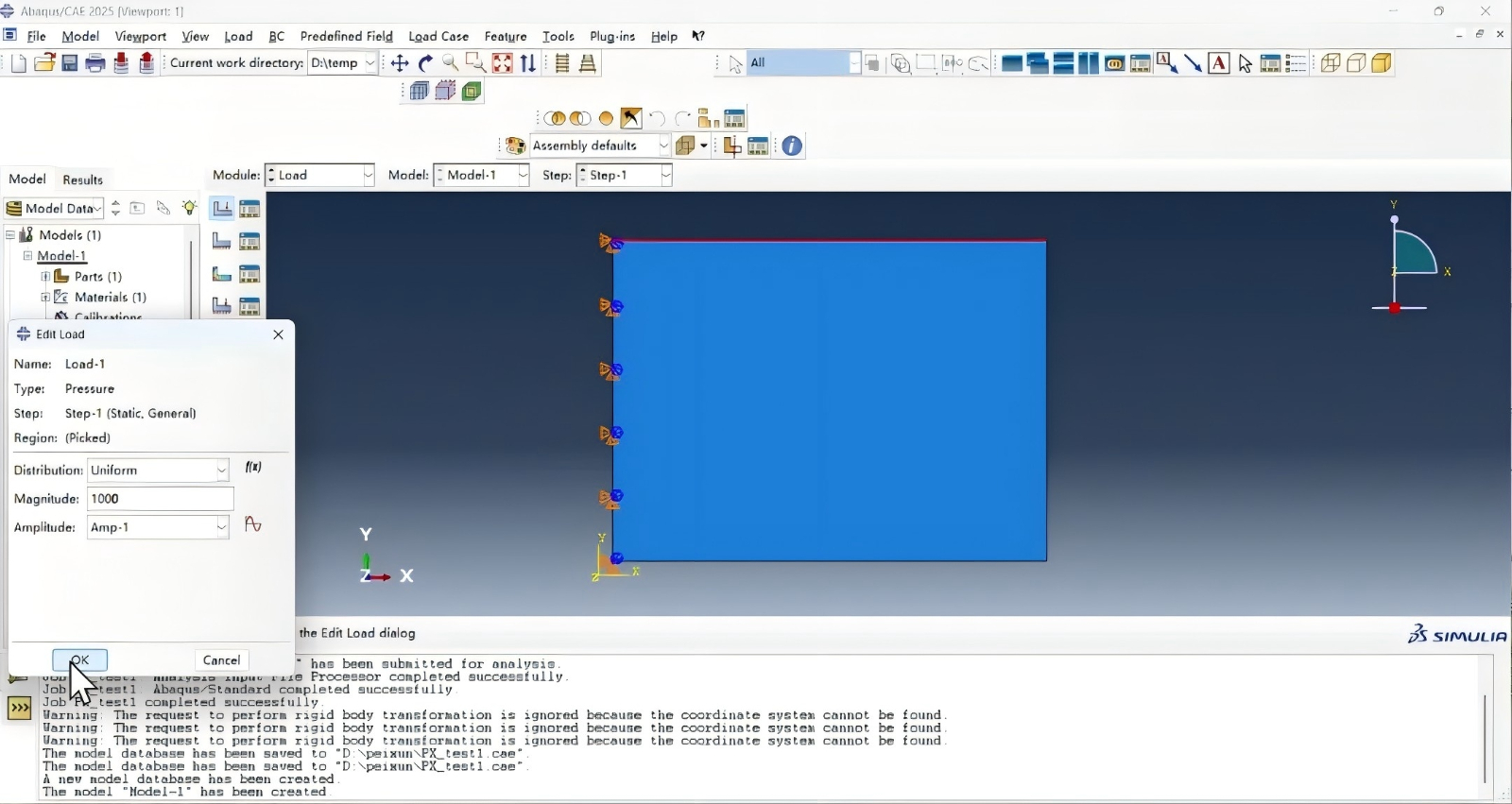
6、划分网格
进入 Mesh 模块,将部件实例划分为有限的网格单元。根据分析需求选择合适的单元类型与网格密度。
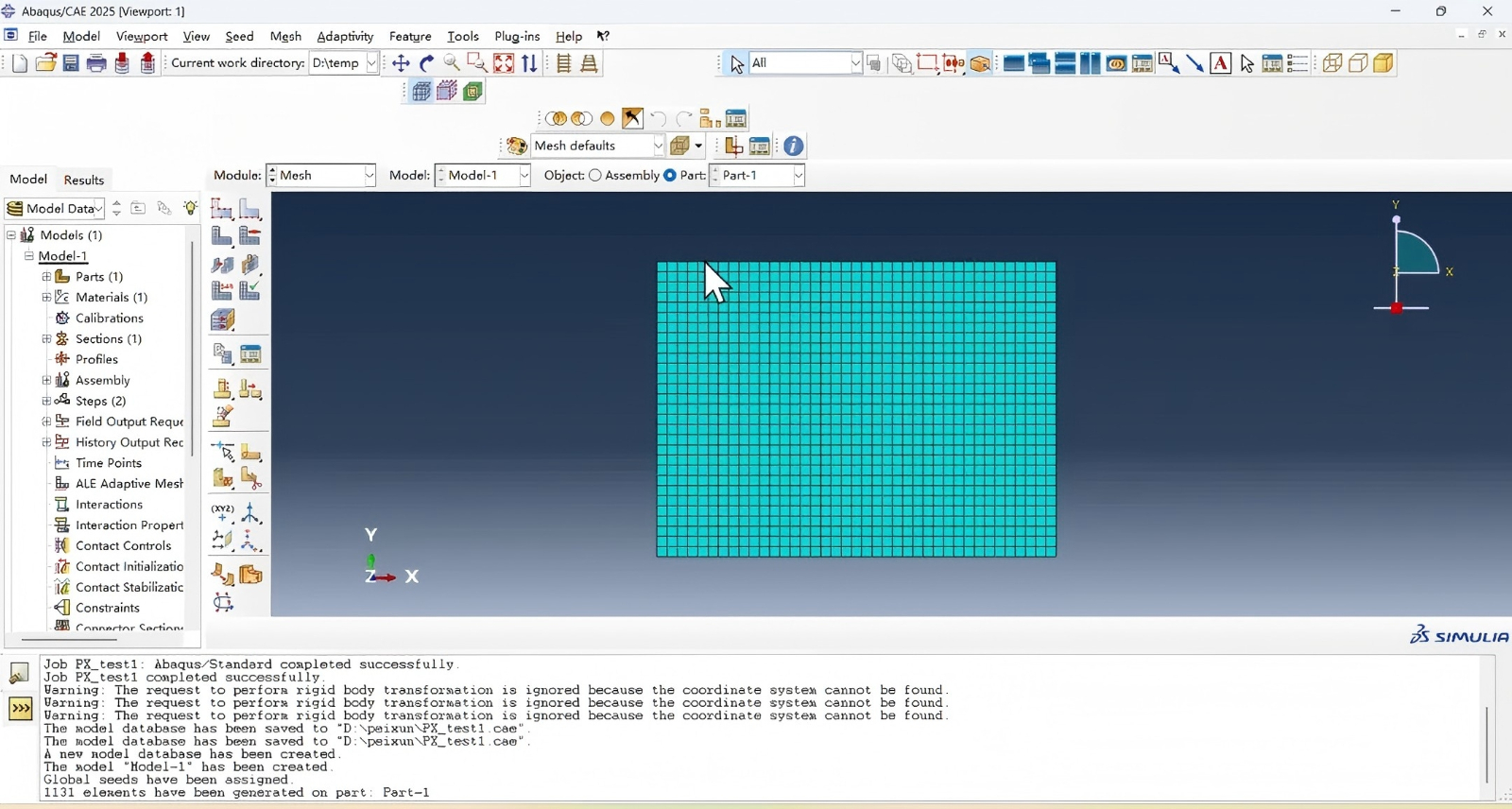
7、创建并提交作业
进入 Job 模块,创建一个新的分析作业。
在作业编辑器的 Parallelization 选项卡中,建议勾选 Use multiple processors 以启用多核并行计算,提升求解效率。
保存模型并提交作业进行计算。
在作业管理器中监控求解状态,当状态显示为 Completed 时,表示分析成功完成。此时可点击“结果”进入Visualization模块预览结果,并确保ODB文件已正确保存。